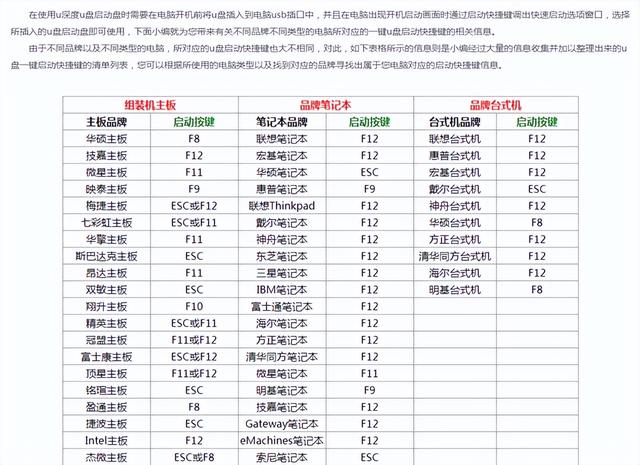【快速通道】CAD 2021 Mac版本下载安装视频教程
视频加载中...
掌握CAD软件的基本操作到底需要多长时间?
越来越多的身边想要学习CAD的人不停地向我询问
这个问题,年龄、学习时间分配、实践环境等不同
学习速度都不能一概而论
但是CAD绝对不是一个难学的软件
白天996,晚上回去爆肝制图做副业的伙伴不在少数
不求大富大贵,依靠副业覆盖自己的生活开销基本不成问题
那么学习CAD是不是很容易嘞
借用一位知乎答主的回答
用几个夜晚的几个课时教会了一位初中学历的小男孩用CAD
虽然可能小男孩后面没有实践后很快就忘掉了
但说明一个问题:用心学,确实很容易上手
对于对电脑不能更熟悉的上班族
大概1个星期基本不会是很大的难题
如果你已经具备了其他软件的使用基础
对于软件操作习惯、操作流程有一定了解的话
三天也不见得不可能
所以,因人而异,因投入程度而异
那么今天
我先来为大家分享一下入门的家伙
CAD软件的下载安装
有了干活的家伙
才是真正地踏出了第一步不是
不要让自己总是停留在【想】的层面
好啦!跟着我一起行动起来吧!
一、CAD软件安装包获取路径(Mac各版本均可)
关注公众号:智酷丌(丌读作ji一声)
或者搜索ID:ds90726
关注后,后台回复:软件下载;
就可以获取啦!
二、 CAD软件安装图文步骤【如图】
1.打开安装包,点击【点我安装】启动程序;
2.输入自己电脑开机密码;
3.默认安装位置,点击下一步;
4.等待安装;
5.安装成功,左上角关闭;
6.打开安装补丁;
7.点击上方第一个补丁包,进行安装;
8.按照指引,进行安装;
9.输入自己电脑开机密码;
10.安装成功,点击关闭;
11.同样的步骤,将下方四个补丁包依次进行安装;
12.安装结束后,打开启动台,打开CAD软件;
13.选择输入序列号;
14.点击激活;
15.序列号处输入:666 69696969;点击下一步;
16.选择我具有Autodesk提供的激活码;
17.双击打开注册机;
18.点击Mem Patch;
19.复制这串申请号;
20.粘贴在注册机的第一行位置;
电脑21.点击Generate,生成一串激活码;
22.复这串激活码;
23.在此处粘贴;然后点击下一步;
24.正在激活中;
电脑25.点击完成;
26.点击取消;
27.打开CAD软件;
28.点击打开;
29.已成功打开,安装成功!
怎么样
有没有已经跃跃欲试想要上手给自己做一个3D模型啦
还等什么嘞
手把手的安装教程已双手奉上!嘿嘿
没有软件安装包的小伙伴们
私信回复:【软件下载】
就可以获取啦!
欢迎各位小伙伴留言一起交流学习,共同进步!
希望这篇干货分享有帮助到各位!
拜了个拜~
电脑